SSHの設定ミスや、構築した環境の再現性を確かめるためにRasbianを入れたSDカードをリセットする機会が何回かあったので、備忘録として残しておきます。
2023/01/28追記:
OS更新のため、内容を更新。イメージファイルの焼き付けを「Disk Imager」から「Raspberry Pi Imager」へ変更
おおよそAIYの公式サイト通りに実行した。
利用機器
- Raspberry Pi 3 Model B+
- micro SDカード SAMSUNG 32GB (https://www.amazon.co.jp/gp/product/B06XSV23T1)
- micro SDカード-USBアダプタ
利用環境・ソフトウェア
- Windows 10
Disk Imager (https://sourceforge.net/projects/win32diskimager/)- Raspberry Pi Imager (https://www.raspberrypi.com/software/)
- SD Card Formatter (https://www.sdcard.org/jp/downloads/formatter/)
手順
-
OSのイメージをダウンロード
- ここから任意のイメージファイルをダウンロード
- AIY Projectではここからダウンロード -
パーティションのリセット
1. windows10のコマンドプロンプトで「diskpart」実行
2. このとき、別ウィンドウが開かれ「Microsoft DiskPart」が起動
3.list diskを実行し、SDカードに対応するディスク番号(一番左の数字)を確認
4. 対象のSDカードをselect disk (number)で選択
5.list diskコマンドで選択したディスクの行の一番左にアスタリスクが付いていることを確認
6.cleanでパーティションを削除DISKPART> list disk ディスク 状態 サイズ 空き ダイナ GPT ### ミック ------------ ------------- ------- ------- --- --- ディスク 0 オンライン 476 GB 0 B * ディスク 1 オンライン 14 GB 3072 KB DISKPART> select disk 1 ディスク 1 が選択されました。 DISKPART> list disk ディスク 状態 サイズ 空き ダイナ GPT ### ミック ------------ ------------- ------- ------- --- --- ディスク 0 オンライン 476 GB 0 B * * ディスク 1 オンライン 14 GB 3072 KB DISKPART> clean DiskPart はディスクを正常にクリーンな状態にしました。 DISKPART> exit -
SD Card Formatterの実行
- SD Card Formatter (https://www.sdcard.org/jp/downloads/formatter/)からソフトウェアをダウンロード
- インストール後、「カードの選択」欄にSDカードのドライブを指定
- クイックフォーマットを選択し、「フォーマット」ボタンをクリック
- 数十秒後、フォーマット完了
-
Raspberry Pi Imagerの実行
- ここの「Download for Windows」をクリック
- ソフトウェアがダウンロードされることを確認
- ダウンロードされたソフトウェアをインストール
- ソフトウェアを起動すると、下記のような画面が表示される
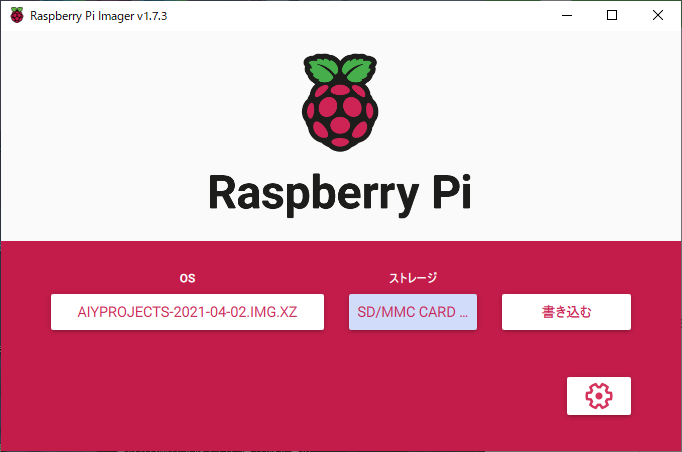
- OSとストレージを選択後、書き込みを実施(なお、インストールするイメージファイルはあらかじめダウンロード)
参考
Disk Imagerは下記の通りに実行。
- Disk Imagerの実行
- Disk Imager (https://sourceforge.net/projects/win32diskimager/)からソフトウェアをダウンロード
- 「Image File」欄にOSのイメージファイルを選択
- 「Device」欄にSDカードのドライブを選択
- 他は何も変更せず、Writeボタンをクリック
- 数十分程度で書き込み完了